Veelgestelde vragen
Door coördinatoren
Door coördinatoren
Hoe ziet de route van de stage eruit?
Hoe ziet de route van de stage eruit?
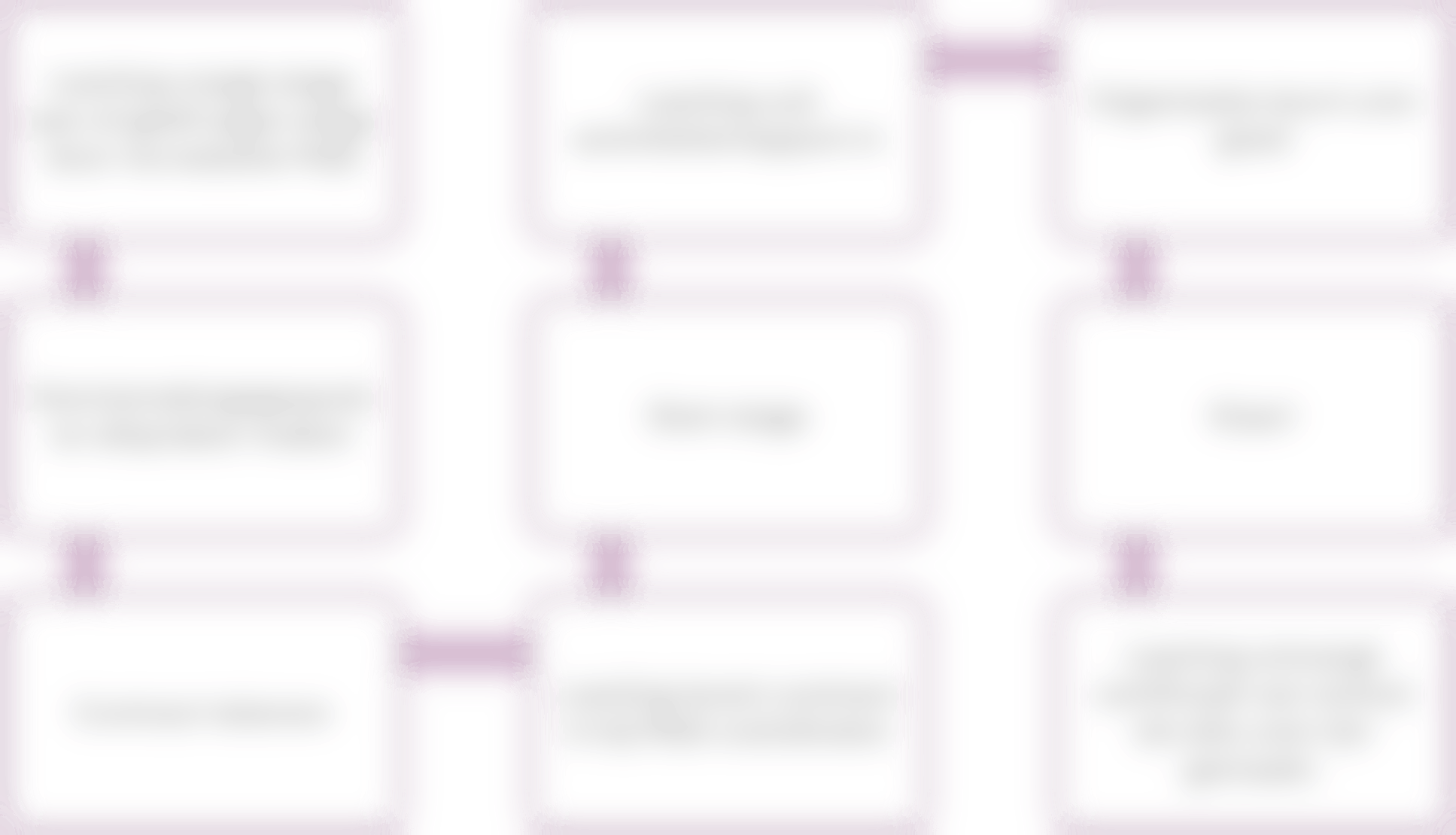
Hoe plaats ik een (private) activiteit?
Je kan als coördinator of mentor activiteiten aanmaken die alleen zichtbaar zijn voor de eigen leerlingen. Dit is handig als jullie als school ook stageplekken aanbieden.
Je kan een private activiteit ook gebruiken om een specifieke stage voor een leerling aan te maken. De leerling kan deze stage dan aanvragen, waarna de contactpersoon kan beoordelen of de stageplek geschikt is en de aanmelding op 'match' of 'geen match' zetten. De leerling kan dan ook de uren voor de stage registreren.
---
Hoe maak ik een uitgebreid aanmeldformulier aan?
Vragenlijsten kunnen aan vacatures toegevoegd om meer informatie te verzamelen bij een aanmelding. In dit artikel leer je hoe je een vragenlijst kan toevoegen aan een activiteit. Ter info: vacatures en organisaties staan gelijk aan stageplekken en scholen- / klassenpagina's.
We hebben hier een voorbeeld aangemaakt dat je kan namaken en gebruiken bij het aanmaken van een (private) activiteit voor het aanmelden van een eigen stage.
---
Hoe kan ik snel zien hoe ver al mijn leerlingen zijn?
Dit kan gemakkelijk via het data-overzicht van je school- of klassenpagina. Hiervoor ga je naar je school- of klassenpagina > 'data' > 'gebruikers'.
Als je vervolgens de kolom sorteert van hoog naar laag (met de pijltjes bovenaan de kolom), heb je in één oogopslag overzicht.
---
Hoe kan ik alle aanmeldingen van mijn leerlingen bijhouden en beheren?
Dit kan gemakkelijk via het data-overzicht van je school- of klassenpagina. Hiervoor ga je naar je school- of klassenpagina > 'data' > 'lid aanmeldingen'.
Ze staan standaard gesorteerd op datum van aanmelding, maar je kan bijvoorbeeld ook filteren op naam van de leerling.
---
Hoe kan ik activiteitenrapporten (urenregistratie) bijhouden en beheren?
Dit kan gemakkelijk via het data-overzicht van je school- of klassenpagina. Hiervoor ga je naar je school- of klassenpagina > 'data' > 'activiteitenrapporten van leden'.
Ze staan standaard gesorteerd op datum van creatie, maar je kan bijvoorbeeld ook filteren op naam van de leerling.
Als je in de 'impact' kolom op 'detail' klikt zie je het volledige activiteitenrapport en kan je de eventuele bijgevoegde bestanden downloaden ter controle.